还在为多窗口操作烦恼?试试这款仅500K的神器AltSnap
在日常生活中使用电脑时,众多窗口同时出现,高效管理这些窗口变得相当困难。有没有什么简便的方法来让窗口操作变得轻松便捷?今天,我要向大家推荐一款开源免费的窗口管理小工具——AltSnap。
初见AltSnap
AltSnap这款免费开源的小工具,不少频繁处理众多窗口的用户可能并不熟悉。首次启动时,它并无显著变化,只在任务栏中留下一个图标。看似不起眼,实则功能十分丰富。许多用户使用后便难以割舍,它让窗口管理变得简单高效。
基础操作功能
按下ALT键,点击窗口任意处,窗口即可轻松移动,放置于所需位置。若同时按ALT与右键,窗口大小可随意调整。通过简单的按键组合,即可迅速调整窗口的尺寸与位置,这在处理多个文件时,能快速优化窗口布局,有效提高工作效率。
独特抓取隐藏
窗口众多时,AltSnap功能能迅速锁定目标窗口,将多数临时窗口移至屏幕之外。透明度降低后,旁人若不仔细观察,难以察觉你在操作何种软件。例如,工作时悄悄打开视频软件追剧,启用此功能,便能神不知鬼不觉。观看全屏视频的同时,还能并行使用其他软件,互不干扰。
灵活设置选项
托盘区右键点击可进入设置页面,这里可以修改众多设置。建议调整鼠标侧键的功能,大多数鼠标都配备了侧键,可以设置为快速切换全屏和居中显示,或者实现“窗口层叠展示”的前进后退功能,这样的操作比使用ALT + Tab更加流畅。此外,AltSnap下每个按键都有不同的选项,不妨逐一查看,或许能发现你急需的功能,比如用鼠标滚轮侧键来调节音量。
高级玩家玩法
键盘选项多样,支持多种快捷键组合操作,且不依赖快捷键也能实现效果。对于资深玩家,还有通过配置文件进行细致调整的选项。在操作细节上,比如选择长按鼠标左键来启动窗口移动,这样可以节省一个按键来完成其他任务。此外,窗口的移动和缩放功能可以独立使用,叠加使用还能完成更多操作。例如,在移动窗口时,按住鼠标右键即可一键实现窗口置顶或取消置顶,同时会有相应标记显示。
多场景适配情况
AltSnap适合长时间在后台运行。不过,当使用它进行后台游戏或全屏软件操作时,建议手动关闭。虽然它有黑名单功能,可以手动添加黑名单,但直接退出软件更为保险。此外,它还针对多屏幕环境进行了优化,高级设置中可以自动将软件移动到其他屏幕并全屏显示,有效解决了多屏幕环境下软件移动后变成窗口的问题。
在使用电脑时,你是否需要高效地管理窗口?若觉得本文对你有帮助,请点赞并转发!
作者:小蓝
链接:https://www.lanmiyun.com/content/8461.html
本站部分内容和图片来源网络,不代表本站观点,如有侵权,可联系我方删除。



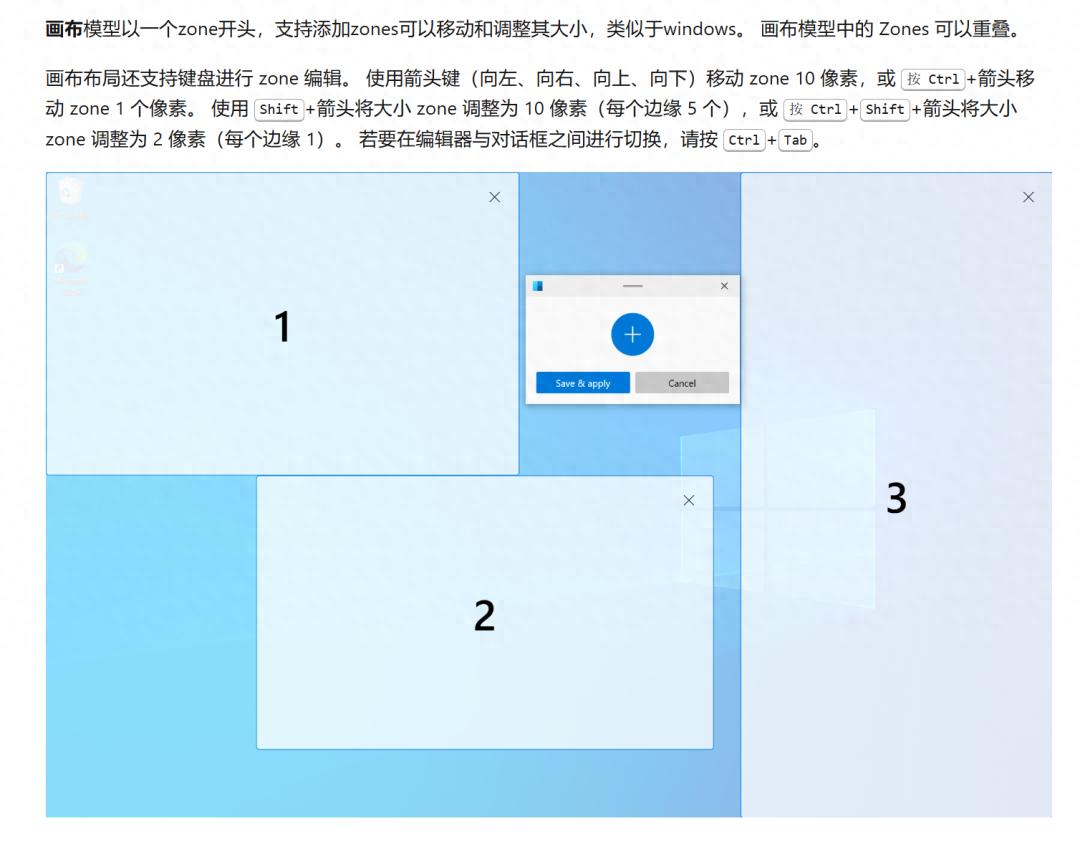
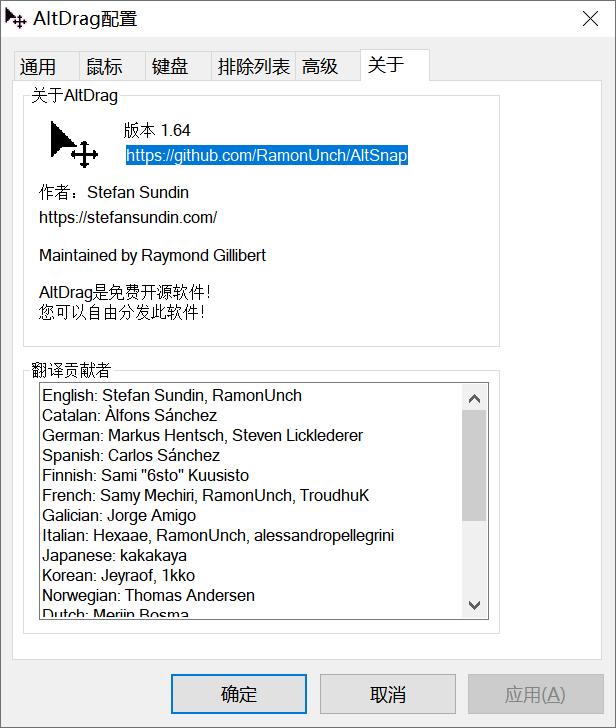


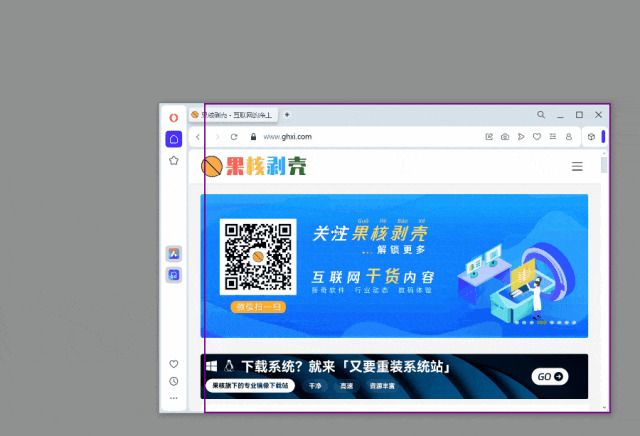
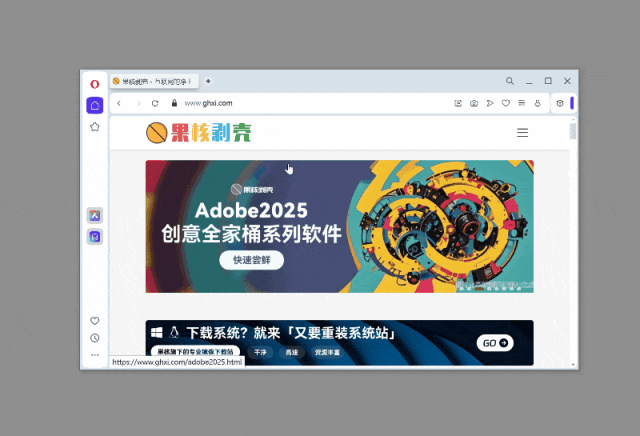
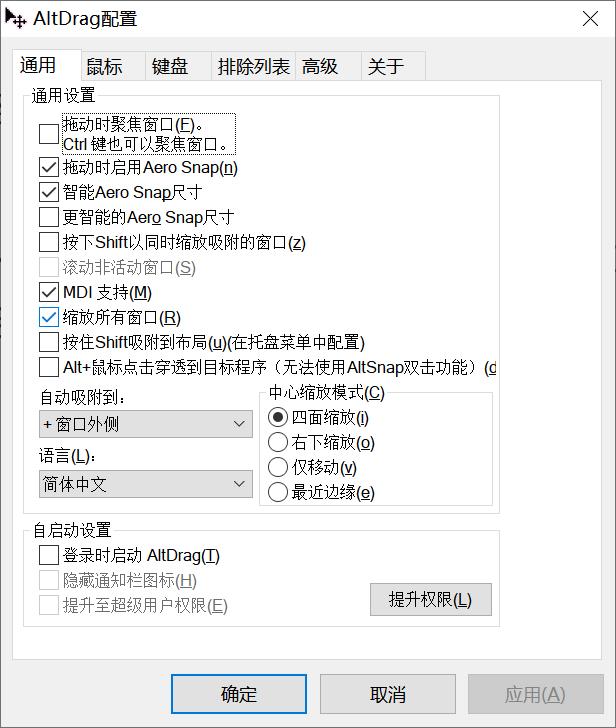
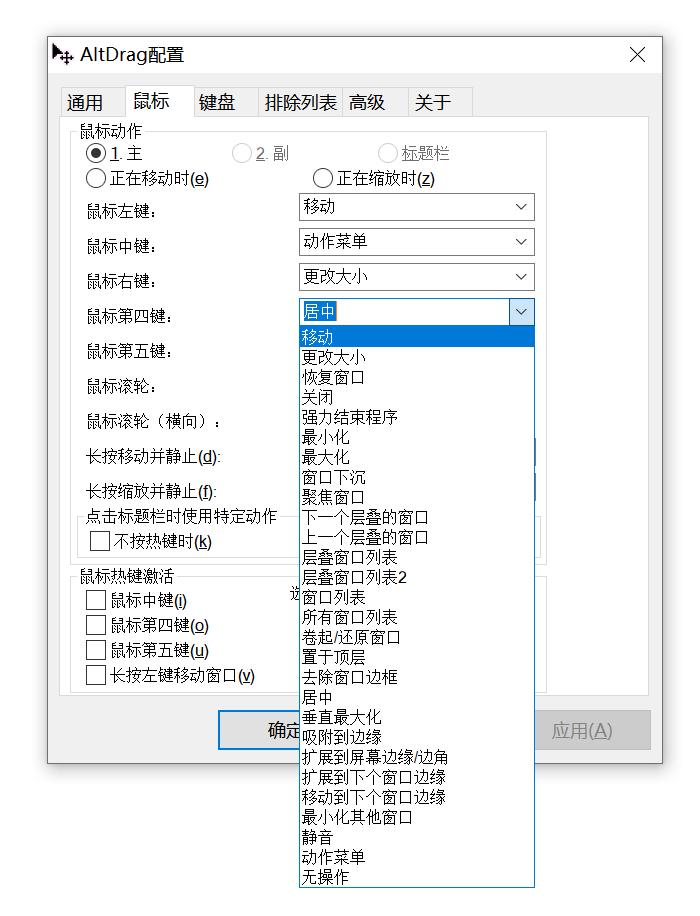
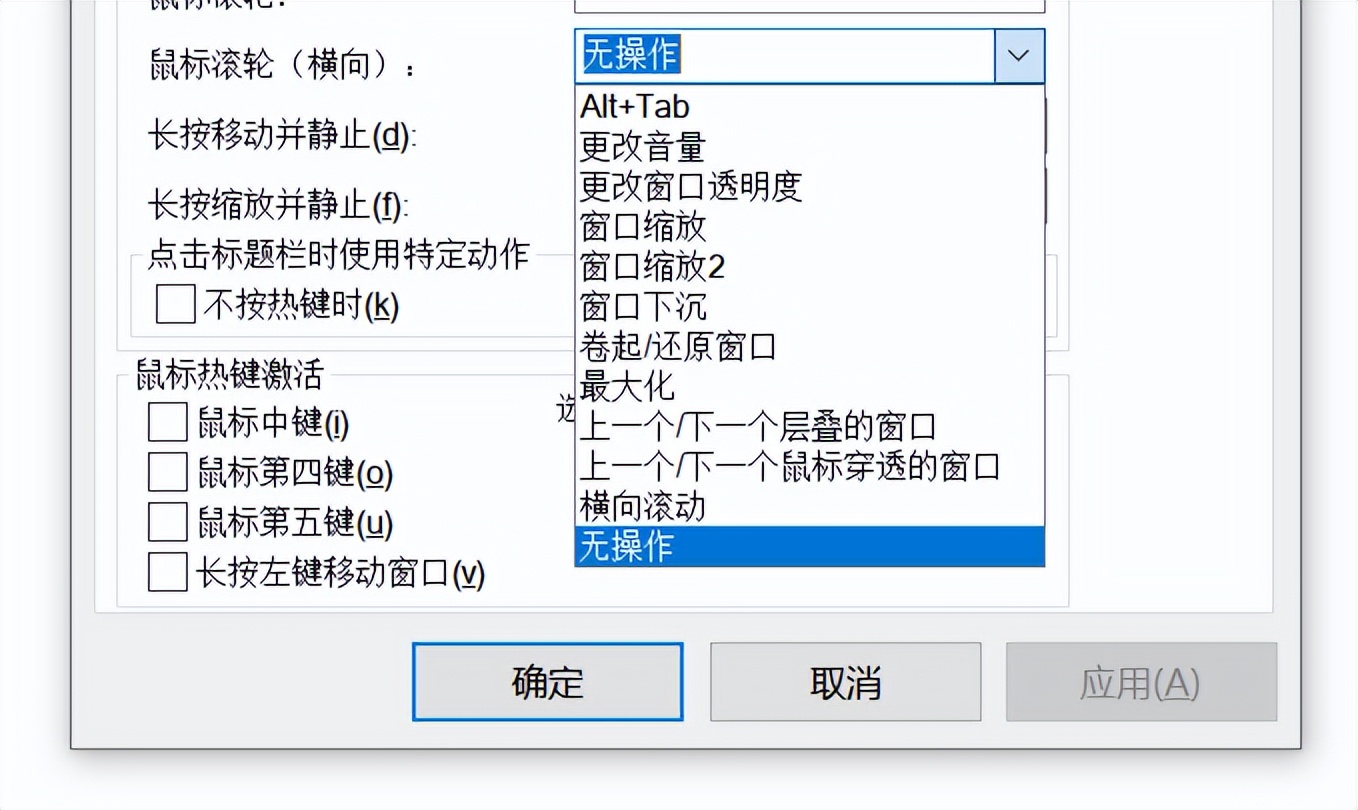
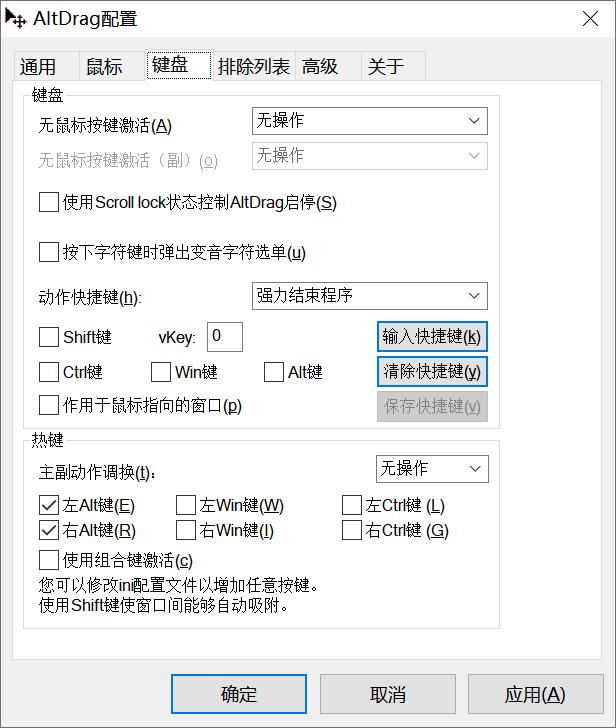
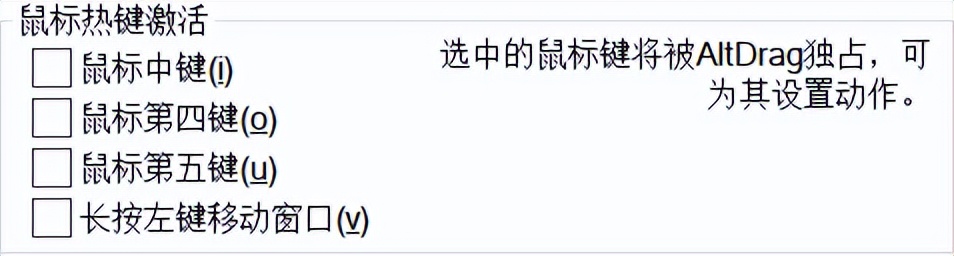









赶快来坐沙发